在日常生活中,我们经常需要输入带圆圈的数字,特别是在数学和科学领域中。苹果手机作为一款广受欢迎的智能手机,在输入带圆圈的数字方面也提供了便捷的方法。无需安装任何第三方应用,只需要使用自带的键盘就能轻松打出需要的数字。那么你知道具体的操作方法吗?接下来我们就来详细了解一下苹果手机怎么打带圈的数字,以及苹果手机怎么输入带圆圈的数字的方法。
苹果手机怎么输入带圆圈的数字
具体方法:
1.进入符号栏
第一步,我们在苹果手机自带的键盘上点击符号图标。
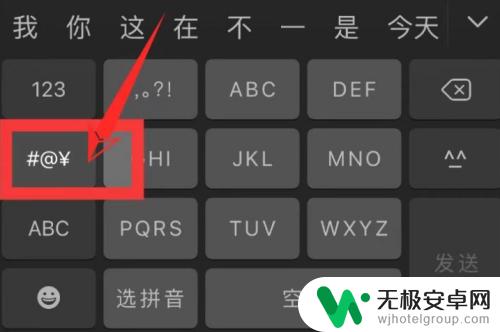
2.长按数字
第二步,我们点击任意数字键,比如长按1。
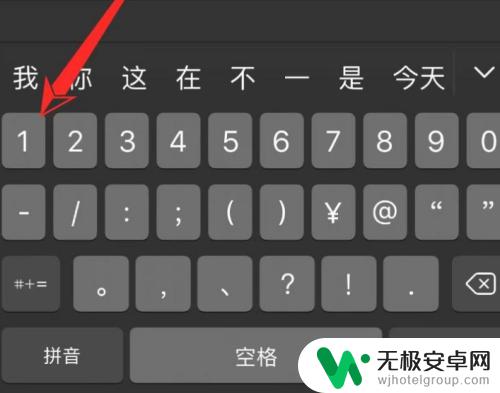
3.选择数字显示
第三步,我们在弹出的数字1选项中。将光标移动到带圆圈的“①❶”数字上,选择需要的即可。
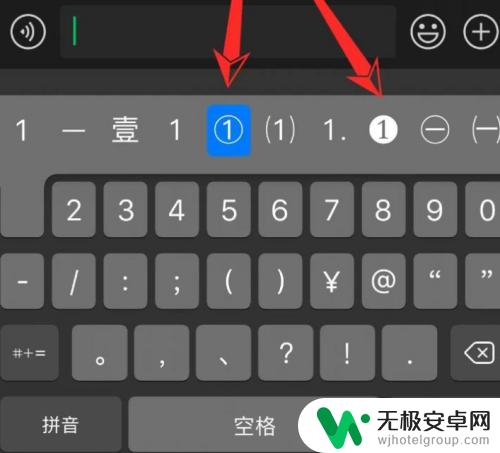
苹果手机上如何打带圆圈的数字呢?其实很简单,只需要长按数字键不松手,就会弹出选项,包括带圆圈的数字,轻轻松手即可输入。这种方法不仅适用于数字,还适用于其他键盘上的符号和字母,方便实用。使用苹果手机输入时,多了解一些技巧,会更加高效。









